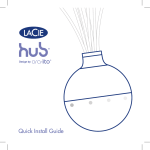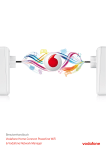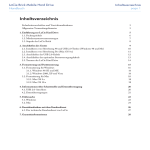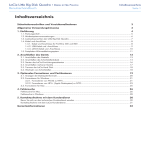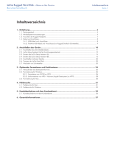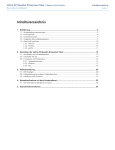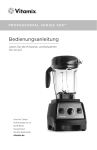Download Inhaltsverzeichnis
Transcript
LaCie Hard Disk • Design by Neil Poulton Benutzerhandbuch Inhaltsverzeichnis Inhaltsverzeichnis Sicherheitsvorschriften und Vorsichtsmaßnahmen Allgemeine Verwendungshinweise 1. Einführung zur LaCie Hard Disk 1.1. Packungsinhalt 1,2. Mindestsystemvoraussetzungen 2. Anschließen des Geräts 2.1. Einschalten der Festplatte 3 3 5 6 7 8 9 2.2. Anschließen des USB-Kabels 10 2.4. Trennen der LaCie Hard Disk 12 2.3. Starten des LaCie-Einrichtungsassistenten 3. Optionales Formatieren und Partitionieren 3.1. Formatieren für Windows 3.2. Formatieren für Mac 4. Informationen über Schnittstelle und Datenübertragung 4.1. USB 2.0-Anschluss 4.2. Datenübertragungen 5. Fehlersuche 5.1. Fehlersuche für Windows 5.2. Fehlersuche für Mac 11 13 14 16 17 17 18 19 19 21 6. Kontaktaufnahme mit dem Kundendienst 23 7. Garantie 25 6,1. Der technische Kundendienst von LaCie 24 LaCie Hard Disk • Design by Neil Poulton Benutzerhandbuch Hinweise zum Copyright Copyright © 2007 LaCie. Alle Rechte vorbehalten. Diese Veröffentlichung darf Vorwort Seite Canada Compliance Statement (Rechtshinweis für Kanada) Dieses digitale Gerät der Klasse A ohne vorherige schriftliche Genehmigung erfüllt alle Anforderungen der Canadian vervielfältigt, wiedergegeben, gespeichert lations (kanadische Vorschriften für stö- von LaCie weder ganz noch auszugsweise oder in anderer Form, elektronisch, mechanisch, als Fotokopie, Aufzeichnung oder auf andere Weise übermittelt werden. Interference-Causing Equipment Regurungserzeugende Geräte). Auf Erfüllung der FCCNormen für Zuhause und Büro geprüft getragene Marken der Apple Computer, Inc. Microsoft, Windows 2000, Windows XP und Windows Vista sind eingetragene Dieses Gerät entspricht Teil 15 der Marken der Microsoft Corporation. Ande- FCC-Vorschriften. Der Betrieb des Geräts gentum der jeweiligen Inhaber. 1. Das Gerät darf keine Störung verursa- re Marken in diesem Handbuch sind Ei- unterliegt folgenden Bedingungen: chen. Änderungen Der Inhalt dieses Handbuchs dient lediglich der Information und kann ohne Vorankündigung geändert werden. Bei der Erstellung dieses Dokuments wurde sorgfältig auf Genauigkeit geachtet. LaCie übernimmt keine Haftung für falsche oder fehlende Informationen in diesem Dokument oder für die Verwendung der enthaltenen Informationen. LaCie behält sich das Recht vor, das Produktdesign oder das Produkthandbuch ohne Vorbehalt zu än- dern oder zu überarbeiten. LaCie ist nicht verpflichtet, auf solche Änderungen oder Überarbeitungen hinzuweisen. heben: ❖ Empfangsantenne neu ausrichten oder an einem anderen Ort anbringen. ❖ Abstand zwischen dem Gerät und dem Empfänger vergrößern. fangsgerät an Steckdosen unterschiedli- LaCie Hard Disk Apple, Mac und Macintosh sind ein- mehrere der folgenden Maßnahmen zu be- ❖ Schließen Sie das Gerät und das Emp- FCC-Erklärung Marken Sie versuchen, die Störung durch eine oder 2. Dieses Gerät muss empfangene Stö- rungen aufnehmen, auch Störungen, die beim Betrieb unerwünschte Folgen haben können. HINWEIS: Das Gerät erfüllt nach- weislich die Anforderungen für digitale Geräte der Klasse B gemäß Teil 15 der FCC-Vorschriften. Die Grenzwerte sind so ausgelegt, dass sie einen angemessenen Schutz vor schädlichen Störungen bei einer Installation in Wohngebieten ermöglichen. cher Stromkreise an. ❖ Den Händler oder einen qualifizierten Radio- und Fernsehtechniker zu Rate ziehen. Nicht von LaCie genehmigte Än- derungen gelten als Nichteinhaltung der Bestimmungen von FCC und Industry Canada und führen zum Entzug der Betriebserlaubnis. Erklärung des Herstellers für die CE-Zertifizierung Wir, LaCie, erklären hiermit, dass dieses Produkt den folgenden europäischen Normen und Richtlinien entspricht: Klasse B EN60950, EN55022, EN55024 Mit Bezug auf die folgenden Bedingungen: 73/23/EWG Niederspannungsrichtlinie; 89/336/EWG EMV-Richtlinie VORSICHT: Änderungen, die Dieses Gerät erzeugt, verwendet und strahlt vom Hersteller nicht genehmigt wur- Wenn das Gerät nicht in Übereinstim- triebsgenehmigung führen. möglicherweiseFunkfrequenzenergien aus. mung mit den Anweisungen installiert und betrieben wird, kann es schädliche Störun- gen der Funkverbindung verursachen. Es kann jedoch nicht garantiert werden, dass bei bestimmten Installationen keine Stö- rungen auftreten. Bei einer Störung des Radio- oder Fernsehempfangs durch dieses Gerät (dies kann durch Aus- und Einschalten des Geräts festgestellt werden) sollten den, können zum Erlöschen der Be- LaCie Hard Disk • Design by Neil Poulton Benutzerhandbuch Dieses Symbol auf dem Pro- tung von entsorgten Altgeräten hilft na- packung weist darauf hin, dem Schutz von Umwelt und Gesundheit. dukt oder der Produktverdass das Produkt nicht mit dem Hausmüll entsorgt werden darf. Sie sind verpflichtet, Altgeräte an einer offiziell ausgewiesenen Sammelstelle für Elektrogeräte und Elektroschrott abzugeben. Die getrennte Sammlung und Wiederverwer- türliche Ressourcen einzusparen und dient Weitere Informationen über zugelassene Sammelstellen zur Wiederverwertung er- halten Sie bei Ihrer Kommunalbehörde, Vorwort Seite VORSICHT: Wenn die oben genannten Vorsichtsmaßnahmen nicht beachtet werden, erlischt even- tuell die Garantie für die LaCie Hard Disk. dem örtlichen Entsorgungsdienst oder dem Geschäft, in dem Sie das Produkt erworben haben. Sicherheitsvorschriften und Vorsichtsmaßnahmen Wartungsarbeiten an diesem Gerät dürfen nur von qualifizierten Fachkräften durchgeführt werden. Lesen Sie dieses Benutzerhandbuch sorgfältig durch und beachten Sie die Angaben zur Geräteinstallation genau. Öffnen Sie die LaCie Hard Disk nicht und versuchen Sie nicht, Änderungen daran vorzunehmen. Führen Sie niemals verursachen kann. Die Komponenten der gen könnte, wodurch sich die Gefahr eines nutzer gewartet werden. Falls das Gerät Feuer oder Verletzungen erhöht. LaCie Hard Disk können nicht vom Benicht korrekt funktioniert, lassen Sie es durch einen qualifizierten Mitarbeiter des technischen Kundendienstes von LaCie überprüfen. Setzen Sie das Gerät niemals Feuch- Stellen Sie sicher, dass der Computer und die LaCie Hard Disk geerdet sind. Wenn die Geräte nicht geerdet sind, erhöht sich das Risiko eines Stromschlags. Netz- anschluss 100-240 V~, 1,5 A, 60-50 Hz, tigkeit (z. B. Regen) aus und halten Sie es (Schwankungen der Netzspannung nicht Sie niemals mit Flüssigkeit gefüllte Be- gleichspannung gemäß Überspannungska- metallische Objekte in das Laufwerk ein, von Wasser und Feuchtigkeit fern. Stellen Kurzschluss oder gefährliche Emissionen hälter auf die LaCie Hard Disk, da deren da dies einen elektrischen Schlag, Feuer, elektrischen Schlags, von Kurzschlüssen, Inhalt in die Öffnungen des Geräts gelan- höher als ±10 % der Nennspannung/Austegorie II). Allgemeine Verwendungshinweise ❖ Setzen Sie die LaCie Hard Disk kei- (auch nicht durch ein Fenster). Auch zeinschlags besteht oder die LaCie Hard des Bereichs von 5 bis 35 °C liegen. können zu Schäden an der LaCie Hard nicht verwendet wird, da sich sonst die nen Temperaturen aus, die außerhalb Die nicht kondensierende Betriebsluftfeuchtigkeit darf nicht mehr als 5-80 % und die nicht kondensierende Lagerluftfeuchtigkeit nicht mehr als 10-90 % betragen. Dadurch könnte die LaCie Hard Disk beschädigt bzw. das Gehäuse verformt werden. Stellen Sie die LaCie Hard Disk nicht in der Nähe von Wärmequellen auf und setzen Sie sie nicht direktem Sonnenlicht aus sehr kalte bzw. feuchte Umgebungen Disk führen. Um eine ausreichende Kühlung zu gewährleisten, wird emp- fohlen, nicht mehr als zwei Festplatten aufeinander zu stapeln. Bei einer Stapelinstallation mit zwei Festplatten darf die Umgebungstemperatur 30 °C nicht übersteigen. ❖ Ziehen Sie stets das Netzkabel aus der Steckdose, wenn das Risiko eines Blit- Disk während eines längeren Zeitraums Gefahr von Stromschlägen, Feuer oder Kurzschlüssen erhöht. ❖ Verwenden Sie das Gerät nur mit dem gelieferten Netzteil. ❖ Stellen Sie die LaCie Hard Disk nicht in der Nähe anderer Elektrogeräte auf, wie Fernsehgeräte, Radios oder Laut- sprecher. Dadurch kann der Betrieb der anderen Geräte beeinträchtigt werden. LaCie Hard Disk • Design by Neil Poulton Benutzerhandbuch ❖ Stellen Sie die LaCie Hard Disk nicht ❖ Üben Sie keine übermäßige Kraft auf quellen auf, wie Computerbildschir- rät Probleme aufweist, schlagen Sie in in der Nähe von magnetischen Störme, Fernsehgeräte oder Lautsprecher. Durch magnetische Störungen können Betrieb und Stabilität der LaCie Hard Disk beeinträchtigt werden. ❖ Stellen Sie keine schweren Objekte auf die LaCie Hard Disk aus. Falls das Gediesem Handbuch im Kapitel „Fehlersuche“ nach. Vorwort Seite VORSICHT: Damit die FCC- Emissionsgrenzwerte eingehalten und Störungen des Rundfunk- und Fernsehempfangs verhindert werden, muss ein abgeschirmtes Anschlusskabel verwendet werden. Es darf ausschließlich das mitgelieferte Anschlusskabel verwendet werden. die LaCie Hard Disk und üben Sie keine übermäßige Kraft auf sie aus. Wichtige Informationen: Für Verlust, Beschädigung oder Vernichtung von Daten während des Betriebs einer LaCie Festplatte haftet ausschließlich der Benutzer; in keinem Fall haftet LaCie für die Wiederherstellung dieser Daten. Um Datenverlust zu vermeiden, empfiehlt LaCie dringend, ZWEI Kopien Ihrer Daten zu erstellen; z. B. eine Kopie auf Ihrer externen Festplatte und eine zweite Kopie auf Ihrer internen Festplatte sowie auf einer weiteren externen Festplatte oder einem anderen Wechselspeichermedium. LaCie bietet ein komplettes Sortiment an CD- und DVD-Laufwerken an. Sollten Sie weitere Informationen zur Datensicherung wünschen, so finden Sie diese auf unserer Webseite. Wichtige Informationen: 1 GB = 1.000.000.000 Byte. 1 TB = 1.000.000.000.000 Byte. Der verfügbare Speicher der Festplatte nach der Formatierung hängt von der Betriebsumgebung ab und liegt etwa 5 bis 10 % unter der Ausgangskapazität im Rohzustand. LaCie Hard Disk • Design by Neil Poulton Benutzerhandbuch 1. Einführung zur LaCie Hard Disk Aufbauend auf mehr als einem Jahrzehnt anspruchsvoller Designleistung hat LaCie eine neue Reihe von zeitlosen Festplatten entwickelt, die Funktionalität mit modernster Hi-Tech verbinden. Diese neuen Festplatten sind leistungsorientierte Lösungen, mit der Sie jede Anwendung mühelos ausführen können.Die für leistungsstarke Anwendungen bestens geeignete LaCie Hard Disk erfüllt Ihre hohen Anforderungen im Bereich der Datenverarbeitung. Mit der LaCie Hard Disk, die sich durch Sicherheit und Stabilität auszeichnet, erweitern Sie auf perfekte Weise die Speicherkapazität Ihres Computers. Sie können sie in Bereiche (Partitionen) für unterschiedliche Daten unterteilen oder keine Änderungen vornehmen und die Festplatte als großvolumigen Speicher verwenden. ■ Merkmale ❖ Effiziente USB Desktop-Festplatte im modernen Design ❖ Einfache Installation und Bedienung für jeden Anwender ❖ Speichern und sichern Sie Ihre Dateien, Musiktitel, Fotos und Videos Einführung Seite LaCie Hard Disk • Design by Neil Poulton Benutzerhandbuch Einführung Seite 1.1. Packungsinhalt 1 1 LaCie Hard Disk 2 Netzteil 3 USB-Hispeed-Kabel 4 Installationsanleitung 5 LaCie Dienstprogramme und Benutzerhandbuch sind auf dem Laufwerk vorinstalliert. Wichtige Informationen: Bewahren Sie die Verpackung auf. Wenn das Gerät repariert oder gewartet werden muss, ist es in der Originalverpackung 2 4 einzusenden. hard disk DESIGN BY NEIL POULTON 3 DESI GN NEIL POU LTON Quick Install Guide LaCie Hard Disk • Design by Neil Poulton Benutzerhandbuch 1,2. Mindestsystemvoraussetzungen Windows-Benutzer ❖ Windows 2000, Windows XP oder Windows Vista ❖ Pentium II Prozessor mit 350 MHz oder höher ❖ Mindestens 128 MB RAM ❖ USB-Schnittstelle ❖ Internet-Anbindung (zum Herunterladen von Updates) Mac-Benutzer ❖ Mac OS X 10,3 oder höher ❖ G3, G4, G5, Mac Intel-Prozessor oder höher ❖ Mindestens 128 MB RAM ❖ USB-Schnittstelle ❖ Internet-Anbindung (zum Herunterladen von Updates) Einführung Seite LaCie Hard Disk • Design by Neil Poulton Benutzerhandbuch Anschließen des Geräts Seite 2. Anschließen des Geräts Wichtige Informationen: Führen Sie die Installationsschritte in der angegebenen Reihenfolge aus, um sicherzustellen, dass das LaCie Hard Disk-Volumen ordnungsgemäß am Computer angemeldet wird. Schritt 1 2.1. Einschalten des Laufwerks Seite 9 Schritt 2 2.2. Anschließen des USB-Kabels Seite 10 Schritt 3 2.3. Starten des LaCie-Einrichtungsassistenten Seite 11 LaCie Hard Disk • Design by Neil Poulton Benutzerhandbuch Anschließen des Geräts Seite 2.1. Einschalten der Festplatte Der Netzteilsatz besteht aus zwei Kabeln: Ein Kabel (A) wird an die LaCie Festplatte und das andere Kabel (B) an das Netz, d. h. an eine Steckdose oder einen Überspannungsschutz angeschlossen. 1. Schließen Sie Kabel A an der LaCie Hard Drive an. 2. Schließen Sie Kabel B am Netzteil (C) an. 3. Schließen Sie Kabel B an einem Überspannungsschutz B oder einer Steckdose an. 4. Schalten Sie die Festplatte ein, indem Sie die Netztaste auf C der Rückseite der Festplatte drücken. A Figure. X.x VORSICHT: Verwenden Sie nur das Netzteil, das mit der LaCie Festplatte geliefert wurde. Verwenden Sie kein Netzteil von einer anderen LaCie Festplatte oder von einem anderen Hersteller. Bei Verwendung eines anderen Netzkabels oder Netzteils kann das Gerät beschädigt werden und die Garantie verfallen. Nehmen Sie das Netzteil vor dem Transport des LaCie Laufwerks immer ab, da das Laufwerk ansonsten beschädigt werden kann und die Garantie erlischt. Technischer Hinweis: Da die LaCie Festplatte über ein Netzteil verfügt, das 100 und 240 Volt liefert, können Sie sie auch im Ausland einsetzen. Dazu müssen Sie sich zuvor möglicherweise einen entsprechenden Adapter oder ein geeignetes Anschlusskabel besorgen. LaCie übernimmt keine Haftung für Schäden an der Festplatte, die durch die Verwendung eines ungeeigneten Adapters entstehen. Die Garantie erlischt, wenn Sie einen Adapter verwenden, der nicht von LaCie genehmigt ist. LaCie Hard Disk • Design by Neil Poulton Benutzerhandbuch Anschließen des Geräts Seite 10 2.2. Anschließen des USB-Kabels 1. Schließen Sie das längere Ende des USB-Kabels an eine freie USB 2.0-Schnittstelle des Computers an. 2. Schließen Sie das andere Ende des USB-Kabels an die USB 2.0-Buchse auf der Rückseite der Festplatte an. 3. Nach einigen Sekunden wird die Festplatte am Computer angemeldet und erscheint unter „Arbeitsplatz“ (Windows) oder auf dem Desktop (Mac). 4. Fahren Sie mit Abschnitt 3. Starten des LaCie-Einrichtungsassistenten fort. Abb. 2.2 LaCie Hard Disk • Design by Neil Poulton Benutzerhandbuch Anschließen des Geräts Seite 11 2.3. Starten des LaCie-Einrichtungsassistenten Bevor Sie ihr neues LaCie Laufwerk benutzen können, muss es formatiert werden. LaCie Setup Assistant: Wichtige Informationen: Wenn Sie den LaCie-Einrichtungsassistenten nicht starten oder ihn beenden, nachdem die Formatierung bereits begonnen ❖ optimiert Ihr Laufwerk gemäß Ihren Anforderungen hat, ist das Laufwerk nicht einsatzbereit und muss man- ❖ kopiert die LaCie-Benutzerhandbuch und-Utilities Dienstprogramme sind dann nicht auf Ihrem Festplat- Es wird dringend empfohlen, das Handbuch und die Utilities auf die interne Festplatte ihres Computers oder uell formatiert werden. Das Benutzerhandbuch und die tenlaufwerk verfügbar und müssen von der LaCie-Website www.lacie.com auf ein anderes Medium zu kopieren. So starten Sie den LaCie-Einrichtungsassistenten: Windows: Doppelklicken Sie im Ordner „Arbeitsplatz“ auf das Symbol des LaCie-Laufwerks. Mac: Doppelklicken Sie auf dem Schreibtisch auf das Symbol des LaCie-Einrichtungsassistenten. Technischer Hinweis: LaCie Setup Assistant überlässt Ihnen auch weiterhin die Möglichkeit, Ihr computerspezifisches Datenträgerdienstprogramm zur Formatierung und Partitionierung Ihres LaCie-Lauf- werks zu verwenden. Schließen Sie einfach alle Schritte des LaCie Setup Assistant ab. Verwenden Sie dann das computerspezifische Datenträgerdienstprogramm, um das Laufwerk neu zu formatieren (Datenträgerverwaltung unter Windows oder Disk Utility für den Macintosh). LaCie Hard Disk • Design by Neil Poulton Benutzerhandbuch Anschließen des Geräts Seite 12 2.4. Trennen der LaCie Hard Disk Externe USB-Geräte werden über Plug & Play integriert. Das heißt, dass das Gerät während des Computerbetriebs angeschlossen und wieder getrennt werden kann. Um einen Systemabsturz zu vermeiden, befolgen Sie beim Trennen der LaCie Hard Disk folgende Regeln: Windows-Benutzer Mac-Benutzer 1. Klicken Sie in der Taskleiste (unten rechts auf dem 1. Ziehen Sie das Festplattensymbol auf das Papier- am kleinen grünen Pfeil über einem Hardwarege- 2. Wenn das Symbol nicht mehr auf dem Desktop an- Bildschirm) auf das Auswurfsymbol (zu erkennen rät). 2. In einer Meldung werden die Geräte aufgelistet, die mit dem Auswurfsymbol angesteuert werden kön- nen („Safely remove...“ [Sicheres Entfernen von...]). Klicken Sie auf die LaCie Hard Disk. 3. Die folgende Meldung wird angezeigt: „Hardware kann jetzt entfernt werden“ (oder eine ähnliche Formulierung). Jetzt können Sie das Gerät trennen. korb-Symbol. gezeigt wird, können Sie die Festplatte trennen. LaCie Hard Disk • Design by Neil Poulton Benutzerhandbuch Formatieren und Partitionieren Seite 13 3. Optionales Formatieren und Partitionieren Wenn Sie die LaCie Hard Disk zum ersten Mal verwen- den, formatiert der LaCie-Einrichtungsassistent das Lauf- werk nach Ihren Bedürfnissen. Wenn sich Ihre Bedürfnisse ändern, können Sie die LaCie Hard Disk neu formatieren, um sie für Windows oder Mac oder für den plattformübergrei- fenden Einsatz zu optimieren. Beispiel: Wenn Sie den LaCieEinrichtungsassistenten zur Formatierung Ihres Laufwerks verwendet haben, damit dieses mit Ihrem Mac funktioniert, jetzt aber das Laufwerk mit Windows-Benutzern gemeinsam Wichtige Informationen: Kopieren Sie das Benutzerhandbuch und die Dienstprogramme auf Ihren Computer, bevor Sie die Hard Disk neu formatieren.. Durch die Neuformatierung werden alle Dat- en von der Festplatte gelöscht. Falls Sie andere Daten schützen oder weiter verwenden möchten, sichern Sie diese Informationen auf Ihrem Computer, bevor Sie die Neuformatierung durchführen. verwenden möchten, können Sie es zu diesem Zweck auf FAT 32 (MS-DOS) neu formatieren. ■ Was ist Formatieren? Wenn eine Festplatte formatiert wird, geschieht Folgen- des: Das Betriebssystem löscht alle Systemverwaltungsdaten auf der Festplatte, prüft die Festplatte, um sicherzustellen, dass alle Sektoren zuverlässig arbeiten, markiert schadhafte Sek- toren (zerkratzte Stellen) und erstellt interne Adresstabellen, die später Daten auffindbar machen. Die LaCie Hard Disk ist mit FAT32 (MS-DOS) vorformatiert. Um die Festplatte neu zu formatieren, befolgen Sie die Anweisungen in diesem Abschnitt. ■ Was ist Partitionieren? Sie können die Festplatte auch in Abschnitte unterteilen, die als Partitionen bezeichnet werden. Bei einer Partition han- ■ Dateisystemformate Es wird zwischen drei Dateisystemformat-Kategorien unterschieden: NTFS, FAT 32 (MS-DOS) und Mac OS Extended (HFS+). Weitere Informationen finden Sie in der folgenden Tabelle. Empfohlene Verwendung von NTFS: Sie nutzen die Festplatte nur unter Windows 2000, Windows XP oder Windows Vista (grundsätzlich ist die Leistung im Vergleich zu FAT32 besser). Das Dateisystem ist als schreibgeschütztes System mit Mac OS ab Version 10.3 kompatibel. delt es sich um einen Bereich des Speicherplatzes der Festplat- te, der für die Aufnahme von Dateien und Daten erstellt wird. Empfohlene Verwendung von HFS+: te erstellen: eine Partition für Ihre Office-Dokumente, eine als Sie nutzen die Festplatte nur auf Macs; grundsätzlich ist wenn Sie die Festplatte mit einer anderen Person in Ihrem stem ist NICHT mit Windows kompatibel. Beispielsweise könnten Sie drei Partitionen auf Ihrer FestplatDatensicherung und eine für Ihre Multimedia-Dateien. Auch die Leistung gegenüber FAT32 besser. Dieses Dateisy- Haushalt oder Büro teilen, können Sie eine Partition für jede Person erstellen, die die Festplatte verwendet. Die Durchführung einer Partitionierung ist optional. Empfohlene Verwendung von FAT 32 (MSDOS): Sie nutzen Ihre Festplatte sowohl unter Windows als auch unter Mac 10.3 oder sowohl unter Windows 2000, Windows XP als auch unter Windows Vista. Die maximale Einzeldateigröße ist 4 GB. LaCie Hard Disk • Design by Neil Poulton Benutzerhandbuch Formatieren und Partitionieren Seite 14 3.1. Formatieren für Windows Das Formatieren der Festplatte eines Computers, auf dem Windows 2000, Windows XP oder Windows Vista installiert ist, erfolgt in zwei Schritten: (1) Installieren einer Signatur auf der Festplatte und (2) Formatieren der Festplatte. Bei diesen Schritten wird alles gelöscht, was sich auf der Festplatte be- VORSICHT: Durch die Ausführung dieser Schritte werden alle Daten von der Festplatte gelöscht. Infor- mationen, die noch benötigt werden, müssen gesichert werden, bevor Sie die folgenden Schritte durchführen. findet. 1. Schließen Sie die Festplatte über die USB-Schnittstelle an den Computer an. 2. Klicken Sie mit der rechten Maustaste auf Arbeitsplatz und wählen Sie Verwalten aus. 3. Klicken Sie im Fenster „Computerverwaltung“ auf Da- tenträgerverwaltung (unter der Gruppe Datenspeicher). Siehe Abb. 3.1.A. 4. Wenn das Fenster „Assistent zum Initialisieren und Kon- vertieren von Datenträgern“ geöffnet wird, klicken Sie auf Abbrechen. Abb. 3.1.A 5. Windows listet die Festplatten auf, die auf dem System installiert sind. Suchen Sie die Festplatte mit dem Symbol . Klicken Sie mit der rechten Maustaste auf das Sym- bol und wählen Sie Initialisieren. 6. Klicken Sie mit der rechten Maustaste auf das Feld Nicht zugeordnet rechts, und wählen Sie Neue Partition... 7. Klicken Sie auf der ersten Seite des Assistenten zum Erstellen neuer Partitionen auf Weiter. Siehe Abb. 3.1.B. ■ (Fortsetzung auf nächster Seite) Abb. 3.1.B LaCie Hard Disk • Design by Neil Poulton Benutzerhandbuch Formatieren und Partitionieren Seite 15 8. Klicken Sie auf Weiter. 9. Klicken Sie auf Weiter. 10.Klicken Sie auf Weiter. 11.Klicken Sie auf Weiter. 12. Wählen Sie im Fenster „Partition formatieren“ die Option Schnellformatierung. Klicken Sie auf Weiter. Abb. 3.1.C 13. Klicken Sie auf Fertigstellen, um die Formatierung zu starten. 14. Die Windows Datenträgerverwaltung formatiert und par- titioniert die Festplatte gemäß Ihren Einstellungen (Abb. 3.1.D), und die Festplatte wird in Arbeitsplatz als betriebsbereit angezeigt. Abb. 3.1.D Wichtige Informationen: Einen ausführli- chen Vergleich der verschiedenen Dateisystemformate finden Sie in Abschnitt 3. Formatieren und Partitionieren. LaCie Hard Disk • Design by Neil Poulton Benutzerhandbuch Formatieren und Partitionieren Seite 16 3.2. Formatieren für Mac 1. Schließen Sie die Festplatte an den Computer an und schalten Sie sie ein. 2. Wählen Sie in der Finder-Menüleiste Utilities [Dienstprogramme] im Menü Go [Start] aus. 3. Doppelklicken Sie im Ordner „Utilities“ [Dienstprogram- VORSICHT: Durch die Ausführung dieser Schritte werden alle Daten von der Festplatte gelöscht. Infor- mationen, die noch benötigt werden, müssen gesichert werden, bevor Sie die folgenden Schritte durchführen. me] auf Disk Utility [Festplattendienstprogramm]. 4. Das Fenster "Disk Utility" [Festplattendienstprogramm] wird geöffnet. Wählen Sie das Volumen LaCie Hard Disk aus der Liste der verfügbaren Festplatten auf der linken Seite des Fensters aus. 5. Wählen Sie die Registerkarte Partition aus. 6. Wählen Sie in der Option Volume Scheme: [Volumen- aufteilung] die Anzahl der gewünschten Partitionen. Unter Mac OS 10.x kann die Festplatte in bis zu 16 Partitionen unterteilt werden. Sie können die Größe der Partitionen mit der Einstellleiste festlegen, die die einzelnen Partitionen im Bereich Volume Scheme [Volumenaufteilung] abgrenzt. 7. Geben Sie im Bereich Volume Information [Volumenin- formationen] einen Namen für die verschiedenen Volumen Abb. 3.2. (Partitionen) ein und bestimmen Sie das Volumenformat (Mac OS Extended, Mac OS Standard, UNIX File System oder MS-DOS). 8. Nachdem Sie die Volumenoptionen festgelegt haben, klic- ken Sie auf Partition [Partitionieren]. Klicken Sie erneut auf Partition [Partitionieren], wenn die Warnmeldung angezeigt wird, um fortzufahren. 9. Das Mac Datenträgerdienstprogramm formatiert und partitioniert die Festplatte gemäß Ihren Einstellungen, und die Festplatte ist betriebsbereit. Wichtige Informationen: Einen ausfüh- rlichen Vergleich der verschiedenen Dateisystemformate finden Sie in Abschnitt 3. Formatieren und Partitionieren. Wichtige Informationen: Apple empfiehlt das Format Mac OS Extended, soweit kein besonderer Grund für die Verwendung von UNIX File System (UFS) vorliegt, da es der von Macintosh-Benutzern gewohnten Bedienweise am besten entspricht. LaCie Hard Disk • Design by Neil Poulton Benutzerhandbuch Informationen über Schnittstelle und Datenübertragung Seite 17 4. Informationen über Schnittstelle und Datenübertragung 4.1. USB 2.0-Anschluss Bei der USB-Technologie handelt es sich um einen se- riellen Eingang/Ausgang für den Anschluss von Peripherie- geräten an einen Computer oder an andere Peripheriegeräte. Hi-Speed USB 2.0 ist die neueste Form dieses Standards und bietet die Bandbreite und Datenübertragungsraten, die für Hochgeschwindigkeitsgeräte wie Festplatten, CD-/DVDLaufwerke und digitale Kameras erforderlich sind. ■ USB-Kabel Die LaCie Festplatte wird mit einem Hi-Speed USB-Ka- bel geliefert, damit die maximale Datenübertragungsrate an ei- nem Hi-Speed USB 2.0-Anschluss genutzt werden kann. Das Kabel kann auch an einen USB 1.1-Anschluss angeschlossen werden. In diesem Fall ist die Leistung der Festplatte jedoch auf die USB 1.1-Übertragungsrate beschränkt. USB-Kabel und Kabelende LaCie Hard Disk • Design by Neil Poulton Benutzerhandbuch Informationen über Schnittstelle und Datenübertragung Seite 18 4.2. Datenübertragungen Als Datenübertragung wird der für eine bestimmte Auf- gabe erforderliche Datenstrom bezeichnet. Normalerweise handelt es sich dabei um eine Datenübertragung vom Datenträger zum Arbeitsspeicher des Computers oder zwischen ver- schiedenen Speichergeräten. Sie sollten möglichst das Ende einer Datenübertragung abwarten, bevor Sie Anwendungen an derselben USB 2.0-Schnittstelle starten. Bei Computern mit USB 2.0-Controllern, die dem OHCI-Standard nicht entsprechen, können Unregelmäßigkeiten auftreten. Auch für alle anderen Konfigurationen können wir keinen uneingeschränkt fehlerfreien Betrieb zusichern. Bei einem Systemabsturz gehen Sie wie folgt vor: 1. Stellen Sie sicher, dass das USB-Kabel an beiden Enden fest angeschlossen ist und das Laufwerk mit dem Computer verbindet. 2. Überprüfen Sie, ob das Netzteil und die Erdung korrekt und fest angeschlossen sind. 3. Ziehen Sie das USB-Kabel vom Computer ab. Warten Sie 30 Sekunden. Schließen Sie das Kabel wieder an. Technischer Hinweis: Controller – Eine Komponente oder eine elektronische Karte (hier als „Controller-Karte“ bezeichnet), die dem Rechner die Kommunikation oder die Verwaltung bestimmter Pe- ripheriegeräte ermöglicht. Ein externer Controller ist eine Erweiterungskarte, die in einen freien Steckplatz (d. h. PCI oder PCMCIA) Ihres PCs eingebaut wird und über die ein Peripheriegerät (CD-R/RW-Laufwerk, Scanner oder Drucker) mit dem Rechner verbunden werden kann. Ist Ihr Computer nicht mit einer USB- Controller-Karte ausgestattet, können Sie einen externen Controller über LaCie beziehen. Weitere Informationen erhalten Sie von Ihrem LaCie Händler oder vom technischen Kundendienst von LaCie (Abschnitt 6. Kontaktaufnahme mit dem Kundendienst). LaCie Hard Disk • Design by Neil Poulton Benutzerhandbuch Fehlersuche Seite 19 5. Fehlersuche Wenn Ihre LaCie Hard Disk nicht ordnungsgemäß funk- tioniert, ermitteln Sie die Fehlerursache anhand der folgen- den Liste. Wenn Sie alle Punkte der Prüfliste abgearbeitet haben und Ihre Festplatte immer noch nicht ordnungsgemäß funktioniert, überprüfen Sie bitte die FAQs (Häufig Gestellte Fragen), die regelmäßig auf unserer Website www.lacie. com veröffentlicht werden. Möglicherweise finden Sie hier mit dem Kundendienst). ■ Handbuchaktualisierung LaCie ist bemüht, Ihnen die aktuellen und umfassendsten Benutzerhandbücher auf dem Markt zur Verfügung zu stel- len. Unser Ziel ist es, Ihnen ein benutzerfreundliches Format anzubieten, damit Sie das neue Gerät schnell installieren und eine Lösung für Ihr Problem. Sie können auch unsere Seite seine zahlreichen Funktionen nutzen können. re-Updates zum Download finden. des von Ihnen erworbenen Produkts nicht beschrieben sind, mit Downloads besuchen, auf denen Sie die neuesten Softwa- Benötigen Sie weitere Unterstützung, wenden Sie sich bitte an Ihren LaCie Händler oder an den Kundendienst von Wenn in Ihrem Benutzerhandbuch die Konfigurationen finden Sie die aktuelle Version des Benutzerhandbuchs auf unserer Website. www.lacie.com LaCie (Details finden Sie in Abschnitt 6. Kontaktaufnahme 5.1. Fehlersuche für Windows Problem Frage Antwort Die Festplatte wird vom Computer nicht erkannt. Ist die Festplatte formatiert? Stellen Sie sicher, dass die Festplatte korrekt formatiert wurde. Informationen hierzu finden Sie im Abschnitt 3. Formatieren und Partitionieren. Unterstützt das Betriebssystem Ihres Computers das Dateisystem? Überprüfen Sie die Dokumentation Ihres Computers. Informationen hierzu finden Sie auch im Abschnitt 3. Formatieren und Partitionieren. Wird die Festplatte unter Arbeitsplatz durch ein Symbol dargestellt? Klicken Sie auf Arbeitsplatz und suchen Sie nach einem der LaCie Festplatte zugewiesenen Symbol und Laufwerksbuchstaben. Wenn die Festplatte nicht angezeigt wird, befolgen Sie die weiteren Hinweise zur Fehlerbehebung, um das Problem einzugrenzen. Erfüllt Ihr Computer die Mindestsystemanforderungen für dieses Laufwerk? Weitere Informationen finden Sie im Abschnitt 1.2. Mindestsystemvoraussetzungen. Ist das Netzteil des Laufwerks angeschlossen und eingeschaltet? Stellen Sie sicher, dass das Netzteil ordnungsgemäß angeschlossen (siehe Abschnitt 2.1. Einschalten der Festplatte), die Festplatte eingeschaltet und die angeschlossene Steckdose funktionsfähig ist. Haben Sie die für die jeweilige Schnittstelle bzw. das Betriebssystem erforderlichen Installationsschritte ausgeführt? Lesen Sie die Installationsschritte in Abschnitt 2.2. Anschließen des USB-Kabels LaCie Hard Disk • Design by Neil Poulton Benutzerhandbuch Fehlersuche Seite 20 Problem Frage Antwort Die Festplatte wird vom Computer nicht erkannt. Sind beide Enden des USB-Kabels fest angeschlossen? Überprüfen Sie, ob beide Enden des USB-Kabels richtig und fest angeschlossen sind. Ziehen Sie das Kabel ab, warten Sie 10 Sekunden und schließen Sie das Kabel dann erneut an. Wenn die Festplatte nicht erkannt wird, starten Sie den Computer neu und beginnen Sie erneut mit der Überprüfung. Gibt es einen Konflikt mit anderen Gerätetreibern oder externen Geräten? Wenden Sie sich an den technischen Kundendienst von LaCie. Die Festplatte arbeitet nur langsam. Sind andere USB-Geräte an demselben Anschluss oder Hub angeschlossen? Entfernen Sie die anderen USB-Geräte, um festzustellen, ob sich die Leistung der Festplatte dadurch verbessert. Die Festplatte ist kaum schneller, wenn sie über Hi-Speed USB 2.0 angeschlossen ist. Ist die Festplatte an einer USB 1.1-Schnittstelle am Computer oder einem USB 1.1-Hub angeschlossen? Wenn die Festplatte an einer USB 1.1-Schnittstelle oder einem USB 1.1-Hub angeschlossen ist, ist dies normal. Ein Hi-Speed USB 2.0-Gerät kann nur die Hi-Speed USB 2.0-Leistung erreichen, wenn es direkt an einen Hi-Speed USB 2.0-Anschluss oder einen Hi-Speed USB 2.0-Hub angeschlossen ist. Andernfalls läuft das Hi-Speed USB 2.0-Gerät nur mit den niedrigeren USB 1.1Übertragungsraten. Ist die Festplatte mit einem HiSpeed USB 2.0-Anschluss Ihres Computers verbunden? Überprüfen Sie, ob die Hi-Speed USB 2.0-Treiber für den Host-Bus-Adapter und das Gerät korrekt installiert wurden. Im Zweifelsfall müssen Sie die Treiber deinstallieren und dann erneut installieren. Wird Hi-Speed USB 2.0 von Ihrem Computer und dem Betriebssystem unterstützt? Siehe hierzu Abschnitt 1.2. Mindestsystemvoraussetzungen. Der Systemlüfter ist nicht in Betrieb. Nicht alle Modelle enthalten einen Systemlüfter. Um zu ermitteln, ob Ihre Festplatte einen Systemlüfter besitzt, sehen Sie bitte unter www.lacie.com im Datenblatt für Ihr Gerät nach. Wenn die Festplatte einen Lüfter besitzt, überprüfen Sie die Stromversorgung und die Netzanschlüsse und verwenden Sie ein anderes Netzkabel. Der Lüfter der LaCie Hard Drive ist nicht kontinuierlich in Betrieb, sondern wird nur bei bestimmten Temperaturen aktiviert. LaCie Hard Disk • Design by Neil Poulton Benutzerhandbuch Fehlersuche Seite 21 5.2. Fehlersuche für Mac Problem Frage Antwort Die Festplatte wird vom Computer nicht erkannt. Wird die Festplatte auf dem Desktop durch ein Symbol dargestellt? Auf dem Desktop sollte ein Symbol für die LaCie Festplatte angezeigt werden. Wenn die Festplatte nicht angezeigt wird, befolgen Sie die weiteren Hinweise zur Fehlerbehebung, um das Problem einzugrenzen. Erfüllt Ihr Computer die Mindestsystemanforderungen für dieses Laufwerk? Siehe hierzu Abschnitt 1.2. Mindestsystemvoraussetzungen. Haben Sie die für die jeweilige Schnittstelle bzw. das Betriebssystem erforderlichen Installationsschritte ausgeführt? Lesen Sie die Installationsschritte in Abschnitt 2.2. Anschließen des USB-Kabels durch. Sind beide Enden des USB-Kabels fest angeschlossen? Überprüfen Sie, ob beide Enden des USB-Kabels richtig und fest angeschlossen sind. Ziehen Sie das Kabel ab, warten Sie 10 Sekunden und schließen Sie das Kabel dann erneut an. Wenn die Festplatte nicht erkannt wird, starten Sie den Computer neu und beginnen Sie erneut mit der Überprüfung. Wurde der USB-Treiber ordnungsgemäß installiert und aktiviert? Öffnen Sie den Apple System Profiler und klicken Sie auf die Registerkarte Geräte und Volumen. Wenn Ihr Gerät nicht angezeigt wird, überprüfen Sie noch einmal die Kabel und versuchen es mit den anderen hier genannten Lösungen. Gibt es einen Konflikt mit anderen Gerätetreibern oder externen Geräten? Wenden Sie sich an den technischen Kundendienst von LaCie. Ist die Festplatte formatiert? Stellen Sie sicher, dass die Festplatte korrekt formatiert wurde. Einzelheiten hierzu finden Sie im Abschnitt 3. Optionales Formatieren und Partitionieren. Unterstützt das Betriebssystem Ihres Computers das Dateisystem? Überprüfen Sie die Dokumentation Ihres Computers. Weitere Informationen finden Sie auch im Abschnitt 3. Formatieren und Partitionieren. LaCie Hard Disk • Design by Neil Poulton Benutzerhandbuch Fehlersuche Seite 22 Problem Frage Antwort Fehlermeldungen unter Mac OS 10.x. Wurde beim Kopieren in ein FAT 32-Volumen die Meldung „Fehler –50“ angezeigt? Beim Kopieren von Dateien oder Ordnern von Mac OS 10.x in ein FAT 32-Volumen können Dateinamen mit bestimmten Zeichen nicht kopiert werden. Zu diesen Zeichen gehören u. a.:? < > / \ : Überprüfen Sie Ihre Dateien und Ordner und stellen Sie sicher, dass diese Zeichen nicht verwendet werden. Wurde eine Fehlermeldung mit der Aussage angezeigt, dass Ihre Festplatte bei Aktivierung aus dem „Leerlaufmodus“ abgemeldet wurde? Ignorieren Sie diese Meldung. Die Festplatte wird automatisch erneut auf dem Desktop angemeldet. LaCie Festplatten sparen Energie, indem sie zum Stillstand kommen, wenn Sie Ihren Computer in den Leerlaufmodus schalten. Wenn der Computer dann aus dem Leerlaufmodus wieder aktiviert wird, hat die Festplatte nicht genug Zeit, aus dem Leerlaufmodus wieder die normale Drehgeschwindigkeit zu erreichen. Die Festplatte arbeitet nur langsam. Sind andere USB-Geräte an demselben Anschluss oder Hub angeschlossen? Entfernen Sie die anderen USB-Geräte, um festzustellen, ob sich die Leistung der Festplatte dadurch verbessert. Die Festplatte ist kaum schneller, wenn sie über Hi-Speed USB 2.0 angeschlossen ist. Ist die Festplatte an einer USB 1.1-Schnittstelle am Computer oder einem USB 1.1-Hub angeschlossen? Wenn die Festplatte an einer USB 1.1-Schnittstelle oder einem USB 1.1-Hub angeschlossen ist, ist dies normal. Ein Hi-Speed USB 2.0-Gerät kann nur die Hi-Speed USB 2.0-Leistung erreichen, wenn es direkt an einen Hi-Speed USB 2.0-Anschluss oder einen Hi-Speed USB 2.0-Hub angeschlossen ist. Andernfalls läuft das Hi-Speed USB 2.0-Gerät nur mit den niedrigeren USB 1.1Übertragungsraten. Ist die Festplatte mit einem HiSpeed USB 2.0-Anschluss Ihres Computers verbunden? Überprüfen Sie, ob die Hi-Speed USB 2.0-Treiber für den Host-Bus-Adapter und das Gerät korrekt installiert wurden. Im Zweifelsfall müssen Sie die Treiber deinstallieren und dann erneut installieren. Wird Hi-Speed USB 2.0 von Ihrem Computer und dem Betriebssystem unterstützt? Siehe hierzu Abschnitt 1.2. Mindestsystemvoraussetzungen. Der Systemlüfter ist nicht in Betrieb. Nicht alle Modelle enthalten einen Systemlüfter. Um zu ermitteln, ob Ihre Festplatte einen Systemlüfter besitzt, sehen Sie bitte unter www.lacie.com im Datenblatt für Ihr Gerät nach. Wenn die Festplatte einen Lüfter besitzt, überprüfen Sie die Stromversorgung und die Netzanschlüsse und verwenden Sie ein anderes Netzkabel. Der Lüfter der LaCie Hard Drive ist nicht kontinuierlich in Betrieb, sondern wird nur bei bestimmten Temperaturen aktiviert. LaCie Hard Disk • Design by Neil Poulton Benutzerhandbuch Kontaktaufnahme mit dem Kundendienst Seite 23 6. Kontaktaufnahme mit dem Kundendienst ■ Vor der Kontaktaufnahme mit dem Kundendienst 1. Lesen Sie die Handbücher durch und sehen Sie in der (Kontaktangaben auf Seite 26). Bevor Sie mit uns in Verbin- 2. Versuchen Sie, das Problem einzugrenzen. Schließen Sie folgende Informationen griffbereit halten: Fehlersuche nach. nach Möglichkeit die Festplatte als einziges externes Gerät an den Computer an und prüfen Sie alle Kabel auf korrekten und festen Sitz. Wenn Sie sich alle in der Checkliste zur Fehlersuche ge- nannten Fragen gestellt und nach wie vor Probleme mit Ihrer LaCie Festplatte haben, setzen Sie sich mit uns in Verbindung dung treten, sollten Sie sich vor dem Computer befinden und ❖ ❖ ❖ ❖ ❖ Die Seriennummer Ihrer LaCie Festplatte Betriebssystem und Version Hersteller und Modell Ihres Computers Arbeitsspeicher Ihres Computers Namen weiterer Geräte, die auf Ihrem Rechner installiert sind (einschließlich CD/DVD-Brenner) ■ Für E-Mail-Verkehr erforderliche Informationen Informationen Wo finde ich Informationen? 1. Seriennummer der LaCie Hard Disk Auf einem Aufkleber auf der Rückseite der Festplatte oder auf der Originalverpackung. 2. Dateiformat der LaCie Hard Disk Mac: Wählen Sie das Festplattensymbol auf dem Desktop aus und drücken Sie die Tasten Command + I. Windows: Klicken Sie mit der rechten Maustaste auf das Festplattensymbol und wählen Sie Eigenschaften aus. 3. Macintosh-/PC-Modell 4. Betriebssystemversion Mac: Klicken Sie in der Menüleiste auf das Apple-Symbol und wählen Sie About This Mac [Über diesen Mac] aus. 5. Prozessorgeschwindigkeit Windows: Klicken Sie mit der rechten Maustaste auf Arbeitsplatz und wählen Sie Eigenschaften > Allgemein aus. 6. Computerspeicher 7. Die Marken und Modelle von anderen internen und externen Peripheriegeräten, die auf Ihrem Computer installiert sind Mac: Klicken Sie in der Menüleiste auf das Apple-Symbol und wählen Sie About This Mac [Über diesen Mac] aus. Wählen Sie More Info... [Weitere Informationen] aus. Der Apple System Profiler wird gestartet und listet alle internen und externen Peripheriegeräte auf. Windows: Klicken Sie mit der rechten Maustaste auf Arbeitsplatz und wählen Sie Eigenschaften > Hardware LaCie Hard Disk • Design by Neil Poulton Benutzerhandbuch Kontaktaufnahme mit dem Kundendienst Seite 24 6,1. Der technische Kundendienst von LaCie LaCie Asien, Singapur und Hongkong So erreichen Sie uns: http://www.lacie.com/asia/contact/ LaCie Australien So erreichen Sie uns: http://www.lacie.com/au/contact/ LaCie Belgien So erreichen Sie uns: http://www.lacie.com/be/contact/ (Französisch) LaCie Kanada So erreichen Sie uns: http://www.lacie.com/caen/contact/ (Englisch) LaCie Dänemark So erreichen Sie uns: http://www.lacie.com/dk/contact LaCie Finnland So erreichen Sie uns: http://www.lacie.com/fi/contact/ LaCie FrankreichSo erreichen Sie uns:http://www. lacie.com/fr/contact/ LaCie Deutschland So erreichen Sie uns: http://www.lacie.com/de/contact/ LaCie Italien So erreichen Sie uns: http://www.lacie.com/it/contact/ LaCie Japan So erreichen Sie uns: http://www.lacie.com/jp/contact/ LaCie Niederlande So erreichen Sie uns: http://www.lacie.com/nl/contact/ LaCie Norwegen So erreichen Sie uns: http://www.lacie.com/no/contact/ LaCie Spanien So erreichen Sie uns: http://www.lacie.com/es/contact/ LaCie Schweden So erreichen Sie uns: http://www.lacie.com/se/contact LaCie Schweiz So erreichen Sie uns: http://www.lacie.com/chfr/contact/ (Französisch) LaCie Großbritannien So erreichen Sie uns: http://www.lacie.com/uk/contact/ LaCie Irland So erreichen Sie uns: http://www.lacie.com/ie/contact/ LaCie USA So erreichen Sie uns: http://www.lacie.com/contact/ LaCie International So erreichen Sie uns: http://www.lacie.com/intl/contact/ LaCie Hard Disk • Design by Neil Poulton Benutzerhandbuch Garantieinformationen Seite 25 7. Garantie LaCie garantiert, dass diese Festplatte unter normalen Be- LaCie und seine Lieferanten übernehmen keine Haftung triebsbedingungen während der in der Garantiebescheinigung für Datenverluste, die sich während des Betriebs des Geräts geln ist. Falls dieses Produkt innerhalb der Garantiezeit einen LaCie übernimmt unter keinen Umständen die Haftung bezeichneten Frist frei von Material- und Verarbeitungsmän- Defekt aufweist, repariert oder ersetzt LaCie das fehlerhafte Laufwerk nach eigenem Ermessen. Die Garantie erlischt unter den folgenden Bedingungen: ❖ Die Festplatte wurde nicht ordnungsgemäß in Betrieb genommen/gelagert oder gewartet; ❖ Die Festplatte wurde repariert, modifiziert oder geändert, ereignen, oder für die Folgen, die sich daraus ergeben. für unmittelbare, besondere oder Folgeschäden, wie z. B. Schä- den an oder Verlust von Eigentum oder Geräten, Gewinnoder Umsatzeinbußen, Kosten für Ersatzteile, Ausgaben oder Unannehmlichkeiten durch Dienstunterbrechung oder andere Schäden. Für Verlust, Beschädigung oder Vernichtung von Da- es sei denn, diese Reparaturen, Modifikationen oder Än- ten während des Betriebs einer LaCie Festplatte haftet aus- LaCie genehmigt. Wiederherstellung dieser Daten. derungen wurden ausdrücklich in schriftlicher Form von ❖ Die Festplatte wurde unsachgemäß behandelt oder gepflegt oder war Blitzschlag, Störungen in der Stromver- sorgung, unsachgemäßer Verpackung oder einem Unfall ausgesetzt. ❖ Die Festplatte wurde nicht korrekt installiert. ❖ Die Seriennummer der Festplatte fehlt oder ist unkenntlich. ❖ Beim defekten Teil handelt es sich um ein Ersatzteil, wie etwa eine Schublade. ❖ Das Sicherheitssiegel am Festplattengehäuse ist beschädigt. schließlich der Benutzer; in keinem Fall haftet LaCie für die Unter keinen Umständen können Ansprüche geltend ge- macht werden, die den Kaufpreis der Festplatte übersteigen. Wenn Sie Leistungen im Rahmen dieser Garantie in An- spruch nehmen möchten, wenden Sie sich an den technischen Kundendienst von LaCie. Sie werden um die Angabe der Seriennummer des LaCie Produkts gebeten und müssen even- tuell einen Kaufbeleg vorlegen, aus dem hervorgeht, dass die Garantiefrist des Geräts noch nicht abgelaufen ist. Alle Festplatten, die an LaCie zurückgegeben werden, müssen im Originalkarton sicher verpackt und ordnungsgemäß frankiert versandt werden. Wichtige Informationen: Für kostenlosen technischen Kundendienst registrieren Sie sich online: www.lacie.com/register